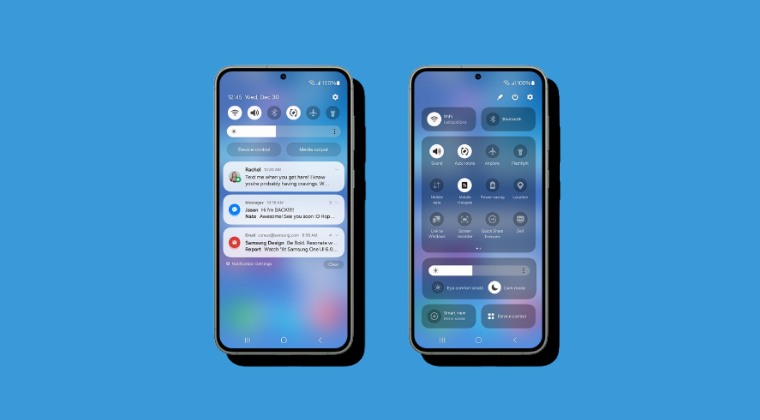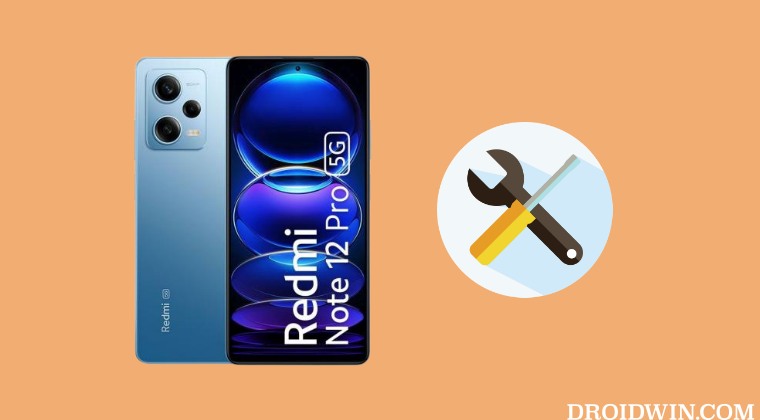Как включить отладку по USB на устройствах Android
Если вы новичок в системе Android и пробовали что-то новое со своим телефоном, возможно, вы придумали термин «отладка по USB». Что ж, этот пост посвящен отладке по USB и тому, как включить отладку по USB на телефонах Android. Начнем с того, что это в основном переключатель, который позволяет устройству Android взаимодействовать с компьютером, на котором запущен Android SDK, для использования расширенных операций. Но это еще не все, чем просто включение переключателя.
Отладка по USB и ее необходимость
Вам просто нужно включить отладку по USB на телефоне и подключить его к ноутбуку или ПК через USB-соединение. Основная цель использования отладки по USB – для ADB (мост отладки Android). Команды ADB представляют собой набор команд, которые в основном используются для изменения нескольких разрешений нашей ОС Android, или их можно использовать для установки любого нового ПЗУ, а в некоторых случаях также можно использовать для разблокировки вашего телефона. Большая часть отладки по USB выполняется только с помощью команд ADB. Без включенного режима отладки USB вы не можете использовать команды ADB, поскольку отладка USB предоставляет платформу и среду, чтобы ваш ПК мог распознавать устройство в режиме ADB.
Безопасность отладки по USB
У Google есть встроенная система безопасности на вашем телефоне, которая имеет авторизацию для каждого ПК для доступа к USB-отладке. Когда вы подключаете устройство Android к новому ПК, вам будет предложено подтвердить подключение для отладки USB. Если вы запрещаете доступ, соединение никогда не открывается. Это отличная защита от сбоев, но пользователи, которые могут не знать, что это такое, могут просто одобрить соединение, что может привести к нарушению безопасности телефона, если это будет сделано непреднамеренно. Поэтому обязательно выключайте отладку по USB, когда она не используется, и включайте ее только на доверенном ПК/ноутбуке.
Как включить отладку по USB?
Что ж, если вы хотите сначала включить отладку по USB на своем телефоне Android, вам нужно включить параметры разработчика в настройках, вот руководство о том, как включить параметры разработчика.
Программы для Windows, мобильные приложения, игры - ВСЁ БЕСПЛАТНО, в нашем закрытом телеграмм канале - Подписывайтесь:)

- Перейдите в настройки >> О телефоне >> Нажмите 7 раз на номер сборки >> Введите пин-код вашего телефона. Теперь вы включили параметры разработчика.
- После того, как вы включили параметры разработчика, вы должны увидеть новый параметр разработчика в настройках или внутри системы (телефоны OnePlus).
- Чтобы включить отладку по USB, перейдите в «Настройки» >> «Параметры разработчика» >> «Отладка по USB» >> «Включить».
Несколько основных команд ADB и ссылки для скачивания
Чтобы выполнить любую из команд ADB или Fastboot, вам необходимо установить Android SDK Platform Tools. Как только это будет сделано, перейдите в папку инструментов платформы, введите CMD в адресной строке и нажмите Enter (см. изображение ниже). Это запустит командную строку.

Или вы также можете перейти в папку инструментов платформы и, удерживая клавишу Shift, щелкнуть правой кнопкой мыши в пустой области. Затем выберите Открыть окно PowerShell здесь. Это запустит окно PowerShell, где коды также могут быть выполнены.
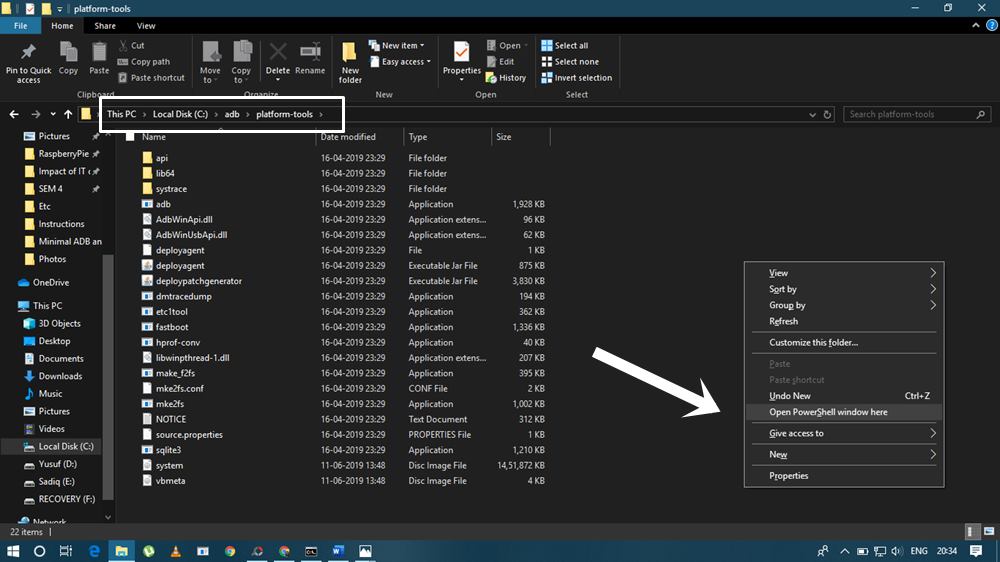
Теперь вы можете использовать некоторые из основных команд, как указано ниже. Полный список см. в нашем подробном руководстве «Список полезных команд ADB и Fastboot».
- Чтобы проверить, правильно ли подключено ваше устройство, напишите adb devices.
- Чтобы проверить, подключено ли ваше устройство в режиме fastboot, напишите — fastboot devices.
Также читайте-